엑셀 재고관리 프로그램 만들기 - 실무 핵심기능 총정리
엑셀 재고관리 프로그램 만들기 목차 바로가기
영상 강의
예제파일 다운로드
오빠두엑셀의 강의 예제파일은 여러분을 위해 자유롭게 제공하고 있습니다.
- [VBA프로젝트] 엑셀 재고관리 프로그램 만들기예제파일[VBA프로젝트] 엑셀 재고관리 프로그램 만들기완성파일[VBA프로젝트] 엑셀 재고관리 프로그램 만들기보충파일
이전 강의 살펴보기 👇👇
이전 강의를 아직 못 보셨다면, 아래 강의를 미리 확인해주세요!
이번 강의를 이해하시는데 큰 도움이 됩니다.
강의 안내
이번 강의는 엑셀 VBA를 활용하여 실무에서 바로 사용할 수 있는 재고관리 프로그램을 처음부터 끝까지 직접 완성하는 풀스택(DB관리→유저폼제작) 강의입니다. 다루는 내용이 많아 모든 단계를 글로 옮기기에는 어려움이 있어, 각 섹션별로 사용된 중요 명령문을 모아 아래에 정리해드렸습니다. 강의 중 잘못된 부분이나 자주 묻는 질문은 아래 주기적으로 업데이트 할 예정입니다.
- 예제파일과 완성파일에는 강의에서 사용된 "보조 명령문이 모두 포함"되어 있습니다. 따라서 예제파일을 다운받으신 뒤, 영상강의를 따라 차례대로 진행해주세요.
- 강의에 사용된 전체 보조 명령문은 PDF 보충파일에 정리해드렸습니다.
- PDF 파일에 적힌 명령문을 복사/붙여넣기 시 줄바꿈 문제로 빨간색으로 오류가 발생할 경우, 게시글 아래에 적어드린 명령문을 사용해주세요.
본 영상은 지난 5주간 진행된 라이브 강의의 중요 부분을 8시간으로 요약한 영상입니다. 이번 강의에서 담지 못한 Q&A 및 상세 내용은 재고관리 프로그램 만들기 라이브 전체 영상을 참고해주세요.
각 섹션별 자주묻는 질문&답변
질문을 남겨 주실 때에는 아래 내용을 함께 작성해주시면 더욱 빠르고 정확한 답변을 드릴 수 있습니다.
- 영상 시간대
- 전체 명령문
- 오류가 발생하는 부분
- 전체 오류 구문
VBA 편집기는 사용자가 오류를 확인하고 수정하기 매우 편리하도록 잘 구성되어 있습니다. VBA에서 발생하는 오류 종류와 디버깅(=오류수정)에 대한 자세한 설명은 아래 포스트를 참고해주세요.
Q. Get_DB 함수를 사용하면 범위의 맨 마지막값이 반환되지 않습니다. (00:30:42)
Get_DB 함수는 표의 머리글 오른쪽으로 최대 ID가 있다고 가정하고 동작합니다. 따라서 표 머리글 오른쪽으로 최대 ID가 없을 경우, ID없음을 TRUE로 사용합니다.
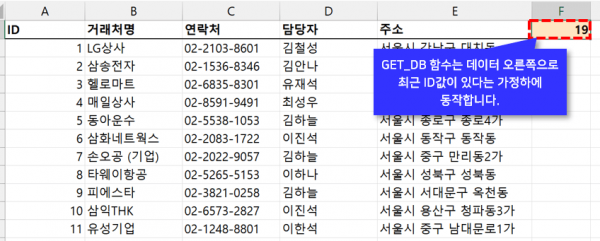
GET_DB 함수는 표 오른쪽으로 최근 ID가 있다는 가정하에 동작합니다.
Q. Filtered_DB 명령문을 사용해서 제외조건 (<>) 으로 필터링 할 수 있나요? (05:48:25)
강의에서 사용한 Filtered_DB 함수를 새롭게 업데이트 해드린 Filtered_DB 함수로 수정하시면 제외조건으로 필터링할 수 있습니다.
Q. 당일 재고를 조회하거나 없는 재고일 경우 "'13 런타임 오류', 형식이 일치하지 않습니다." 라는 오류메시지가 출력됩니다. (06:38:58)
강의에서 사용한 Filtered_DB 함수는 비어있는 DB를 입력 시 오류를 출력합니다. 강의에서 사용한 Filtered_DB 명령문을 업데이트 해드린 함수로 수정하시거나 기존 Filtered_DB 함수의 변수선언부분(Dim...~) 이후에 아래 코드를 추가하시면 문제가 해결됩니다.
'<-- 21.08.19 수정 : DB 비어있을 시, 오류 대신 비어있는 DB 반환 --> If IsEmpty(DB) Then Filtered_DB = DB: Exit Function
엑셀 DB 관련 매크로 전체 명령문
홈페이지에서 제공해드리는 DB 관련 함수를 사용하시면, 시트에 입력된 데이터를 파워피벗이나 파워쿼리 등 외부 기능 없이 손쉽게 관계형 DB를 구축하고 데이터를 빠르게 가공할 수 있습니다. 각 DB 관련 함수에 대한 자세한 내용은 아래 영상강의를 참고해주세요.
DB 관련 함수 목록
함수 설명 Insert_Record 시트에 새로운 행을 추가합니다. Update_Record 시트에서 특정 ID를 갖는 데이터를 갱신 합니다. Delete_Record 시트에서 특정 ID를 갖는 데이터를 삭제합니다. Get_DB 시트에 범위로 입력된 데이터를 배열로 반환합니다. Connect_DB 기존 배열과 새로운 시트를 연결한 관계형 DB를 배열로 반환합니다. Filtered_DB 배열에서 특정 조건을 만족하는 값만 필터링하여 새로운 배열로 반환합니다. DB 관련 함수 전체 명령문
아래 명령문을 복사한 뒤, 새로운 모듈에 붙여넣기 후 사용합니다.
Option Explicit Option Compare Text '######################## ' 특정 워크시트에서 앞으로 추가해야 할 최대 ID번호 리턴 (시트 DB 우측 첫번째 머릿글) ' i = Get_MaxID(Sheet1) '######################## Function Get_MaxID(WS As Worksheet) As Long With WS Get_MaxID = .Cells(1, .Columns.Count).End(xlToLeft).Value .Cells(1, .Columns.Count).End(xlToLeft).Value = .Cells(1, .Columns.Count).End(xlToLeft).Value + 1 End With End Function '######################## ' 워크시트에 새로운 데이터를 추가해야 할 열번호 반환 ' i = Get_InsertRow(Sheet1) '######################## Function Get_InsertRow(WS As Worksheet) As Long With WS: Get_InsertRow = .Cells(.Rows.Count, 1).End(xlUp).Row + 1: End With End Function '######################## ' 시트의 열 개수 반환 (이번 예제파일에서만 사용) ' i = Get_ColumnCnt(Sheet1) '######################## Function Get_ColumnCnt(WS As Worksheet, Optional Offset As Long = -1) As Long With WS: Get_ColumnCnt = .Cells(1, .Columns.Count).End(xlToLeft).Column + Offset: End With End Function '######################## ' 시트에서 특정 ID 의 행 번호 반환 (-> 해당 행 번호 데이터 업데이트) ' i = get_UpdateRow(Sheet1, ID) '######################## Function get_UpdateRow(WS As Worksheet, ID) Dim i As Long Dim cRow As Long With WS cRow = Get_InsertRow(WS) - 1 For i = 1 To cRow If .Cells(i, 1).Value = ID Then get_UpdateRow = i: Exit For Next End With End Function '######################## ' 특정 시트의 DB 정보를 배열로 반환 (이번 예제파일에서만 사용) ' Array = Get_DB(Sheet1) '######################## Function Get_DB(WS As Worksheet, Optional NoID As Boolean = False, Optional IncludeHeader As Boolean = False) As Variant Dim cRow As Long Dim cCol As Long Dim offCol As Long If NoID = False Then offCol = -1 With WS cRow = Get_InsertRow(WS) - 1 cCol = Get_ColumnCnt(WS, offCol) Get_DB = .Range(.Cells(2 + Sgn(IncludeHeader), 1), .Cells(cRow, cCol)) End With End Function '######################## '특정 시트에서 지정한 ID의 필드 값 반환 (이번 예제파일 전용) ' Value = Get_Records(Sheet1, ID, "필드명") '######################## Function Get_Records(WS As Worksheet, ID, Fields) Dim cRow As Long: Dim cCol As Long Dim vFields As Variant: Dim vField As Variant Dim vFieldNo As Variant Dim i As Long: Dim j As Long cRow = Get_InsertRow(WS) - 1 cCol = Get_ColumnCnt(WS) If InStr(1, Fields, ",") > 0 Then vFields = Split(Fields, ",") Else vFields = Array(Fields) ReDim vFieldNo(0 To UBound(vFields)) With WS For Each vField In vFields For i = 1 To cCol If .Cells(1, i).Value = Trim(vField) Then vFieldNo(j) = i: j = j + 1 Next Next For i = 2 To cRow If .Cells(i, 1).Value = ID Then For j = 0 To UBound(vFieldNo) vFieldNo(j) = .Cells(i, vFieldNo(j)) Next Exit For End If Next Get_Records = vFieldNo End With End Function '######################## ' 시트에 새로운 레코드 추가 (반드시 첫번째 값은 ID, 나머지 값 순서대로 입력) ' Insert_Record Sheet1, ID, 필드1, 필드2, 필드3, .. '######################## Sub Insert_Record(WS As Worksheet, ParamArray vaParamArr() As Variant) Dim cID As Long Dim cRow As Long Dim vaArr As Variant: Dim i As Long: i = 2 With WS cRow = Get_InsertRow(WS) If InStr(1, .Cells(1, 1).Value, "ID") > 0 Then cID = Get_MaxID(WS) .Cells(cRow, 1).Value = cID For Each vaArr In vaParamArr .Cells(cRow, i).Value = vaArr i = i + 1 Next Else For Each vaArr In vaParamArr .Cells(cRow, i - 1).Value = vaArr i = i + 1 Next End If End With End Sub '######################## ' 시트에서 ID 를 갖는 레코드의 모든 값 업데이트 (반드시 첫번째 값은 ID여야 하며, 나머지 값을 순서대로 입력) ' Update_Record Sheet1, ID, 필드1, 필드2, 필드3, ... '######################## Sub Update_Record(WS As Worksheet, ParamArray vaParamArr() As Variant) Dim cRow As Long Dim i As Long Dim ID As Variant If IsNumeric(vaParamArr(0)) = True Then ID = CLng(vaParamArr(0)) Else ID = vaParamArr(0) With WS cRow = get_UpdateRow(WS, ID) For i = 1 To UBound(vaParamArr) If Not IsMissing(vaParamArr(i)) Then .Cells(cRow, i + 1).Value = vaParamArr(i) Next End With End Sub '######################## ' 시트에서 ID 를 갖는 레코드 삭제 ' Delete_Record Sheet1, ID '######################## Sub Delete_Record(WS As Worksheet, ID) Dim cRow As Long If IsNumeric(ID) = True Then ID = CLng(ID) With WS cRow = get_UpdateRow(WS, ID) .Cells(cRow, 1).EntireRow.Delete End With End Sub '######################## ' 배열의 외부ID키 필드를 본 시트DB와 연결하여 해당 외부ID키의 연관된 값을 배열로 반환 ' Array = Connect_DB(Get_DB(Sheet1),2,Sheet2, "필드1, 필드2, 필드3") '######################## Function Connect_DB(DB As Variant, ForeignID_Fields As Variant, FromWS As Worksheet, Fields As String, Optional IncludeHeader As Boolean = False) Dim cRow As Long: Dim cCol As Long Dim vForeignID_Fields As Variant: Dim vForeignID_Field As Variant Dim ForeignID As Variant Dim vFields As Variant: Dim vField As Variant Dim vID As Variant: Dim vFieldNo As Variant Dim Dict As Object Dim i As Long: Dim j As Long Dim AddCols As Long cRow = UBound(DB, 1) cCol = UBound(DB, 2) If InStr(1, Fields, ",") > 1 Then AddCols = Len(Fields) - Len(Replace(Fields, ",", "")) + 1 vFields = Split(Fields, ",") Else AddCols = 1 vFields = Array(Fields) End If ReDim Preserve DB(1 To cRow, 1 To cCol + AddCols) Set Dict = Get_Dict(FromWS) vID = Dict("ID") ReDim vFieldNo(0 To UBound(vFields)) For Each vField In vFields For i = 1 To UBound(vID) If vID(i) = Trim(vField) Then vFieldNo(j) = i: j = j + 1 Next Next If InStr(1, ForeignID_Fields, ",") > 0 Then vForeignID_Fields = Split(ForeignID_Fields, ",") Else vForeignID_Fields = Array(ForeignID_Fields) For Each vForeignID_Field In vForeignID_Fields For i = 1 To cRow If IncludeHeader = True And i = 1 Then ForeignID = "ID" Else ForeignID = DB(i, Trim(vForeignID_Field)) If Dict.Exists(ForeignID) Then For j = 1 To AddCols DB(i, cCol + j) = Dict(ForeignID)(vFieldNo(j - 1)) Next End If Next Next Connect_DB = DB End Function '######################## ' 특정 배열에서 Value를 포함하는 레코드만 찾아 다시 배열로 반환 ' Array = Filtered_DB(Array, "검색값", False) '######################## Function Filtered_DB(DB, Value, Optional FilterCol, Optional ExactMatch As Boolean = False) As Variant Dim cRow As Long Dim cCol As Long Dim vArr As Variant: Dim s As String: Dim filterArr As Variant: Dim Cols As Variant: Dim Col As Variant: Dim Colcnt As Long Dim isDateVal As Boolean Dim vReturn As Variant: Dim vResult As Variant Dim Dict As Object: Dim dictKey As Variant Dim i As Long: Dim j As Long Dim Operator As String Set Dict = CreateObject("Scripting.Dictionary") If Value <> "" Then cRow = UBound(DB, 1) cCol = UBound(DB, 2) ReDim vArr(1 To cRow) For i = 1 To cRow s = "" For j = 1 To cCol s = s & DB(i, j) & "|^" Next vArr(i) = s Next If IsMissing(FilterCol) Then filterArr = vArr Else Cols = Split(FilterCol, ",") ReDim filterArr(1 To cRow) For i = 1 To cRow s = "" For Each Col In Cols s = s & DB(i, Trim(Col)) & "|^" Next filterArr(i) = s Next End If If left(Value, 2) = ">=" Or left(Value, 2) = "<=" Or left(Value, 2) = "=>" Or left(Value, 2) = "=<" Then Operator = left(Value, 2) If IsDate(Right(Value, Len(Value) - 2)) Then isDateVal = True ElseIf left(Value, 1) = ">" Or left(Value, 1) = "<" Then Operator = left(Value, 1) If IsDate(Right(Value, Len(Value) - 1)) Then isDateVal = True Else: End If If Operator <> "" Then If isDateVal = False Then Select Case Operator Case ">" For i = 1 To cRow If CDbl(left(filterArr(i), Len(filterArr(i)) - 2)) > CDbl(Right(Value, Len(Value) - 1)) Then: vArr(i) = left(vArr(i), Len(vArr(i)) - 2): vReturn = Split(vArr(i), "|^"): Dict.Add i, vReturn Next Case "<" For i = 1 To cRow If CDbl(left(filterArr(i), Len(filterArr(i)) - 2)) < CDbl(Right(Value, Len(Value) - 1)) Then: vArr(i) = left(vArr(i), Len(vArr(i)) - 2): vReturn = Split(vArr(i), "|^"): Dict.Add i, vReturn Next Case ">=", "=>" For i = 1 To cRow If CDbl(left(filterArr(i), Len(filterArr(i)) - 2)) >= CDbl(Right(Value, Len(Value) - 2)) Then: vArr(i) = left(vArr(i), Len(vArr(i)) - 2): vReturn = Split(vArr(i), "|^"): Dict.Add i, vReturn Next Case "<=", "=<" For i = 1 To cRow If CDbl(left(filterArr(i), Len(filterArr(i)) - 2)) <= CDbl(Right(Value, Len(Value) - 2)) Then: vArr(i) = left(vArr(i), Len(vArr(i)) - 2): vReturn = Split(vArr(i), "|^"): Dict.Add i, vReturn Next End Select Else Select Case Operator Case ">" For i = 1 To cRow If CDate(left(filterArr(i), Len(filterArr(i)) - 2)) > CDate(Right(Value, Len(Value) - 1)) Then: vArr(i) = left(vArr(i), Len(vArr(i)) - 2): vReturn = Split(vArr(i), "|^"): Dict.Add i, vReturn Next Case "<" For i = 1 To cRow If CDate(left(filterArr(i), Len(filterArr(i)) - 2)) < CDate(Right(Value, Len(Value) - 1)) Then: vArr(i) = left(vArr(i), Len(vArr(i)) - 2): vReturn = Split(vArr(i), "|^"): Dict.Add i, vReturn Next Case ">=", "=>" For i = 1 To cRow If CDate(left(filterArr(i), Len(filterArr(i)) - 2)) >= CDate(Right(Value, Len(Value) - 2)) Then: vArr(i) = left(vArr(i), Len(vArr(i)) - 2): vReturn = Split(vArr(i), "|^"): Dict.Add i, vReturn Next Case "<=", "=<" For i = 1 To cRow If CDate(left(filterArr(i), Len(filterArr(i)) - 2)) <= CDate(Right(Value, Len(Value) - 2)) Then: vArr(i) = left(vArr(i), Len(vArr(i)) - 2): vReturn = Split(vArr(i), "|^"): Dict.Add i, vReturn Next End Select End If Else If ExactMatch = False Then For i = 1 To cRow If filterArr(i) Like "*" & Value & "*" Then vArr(i) = left(vArr(i), Len(vArr(i)) - 2) vReturn = Split(vArr(i), "|^") Dict.Add i, vReturn End If Next Else For i = 1 To cRow If filterArr(i) Like Value & "|^" Then vArr(i) = left(vArr(i), Len(vArr(i)) - 2) vReturn = Split(vArr(i), "|^") Dict.Add i, vReturn End If Next End If End If If Dict.Count > 0 Then ReDim vResult(1 To Dict.Count, 1 To cCol) i = 1 For Each dictKey In Dict.Keys For j = 1 To cCol vResult(i, j) = Dict(dictKey)(j - 1) Next i = i + 1 Next End If Filtered_DB = vResult Else Filtered_DB = DB End If End Function '######################## ' 각 제품별 잔고수량을 계산합니다. ' DB = Get_Balance(DB, shtInventory, 입고수량열번호, 출고수량열번호, 제품ID열번호) '######################## Function Get_Balance(DB, InventoryWS As Worksheet, ColumnIN, ColumnOUT, ColumnID) As Variant Dim InventoryDB As Variant Dim Dict As Dictionary Dim cRow As Long: Dim cCol As Long Dim i As Long: Dim cID If Not IsNumeric(ColumnOUT) Then ColumnOUT = Range(ColumnOUT & 1).Column If Not IsNumeric(ColumnIN) Then ColumnIN = Range(ColumnIN & 1).Column If Not IsNumeric(ColumnID) Then ColumnID = Range(ColumnID & 1).Column cRow = UBound(DB, 1) cCol = UBound(DB, 2) Set Dict = CreateObject("Scripting.Dictionary") ReDim Preserve DB(1 To cRow, 1 To cCol + 1) For i = 1 To cRow: Dict.Add DB(i, 1), 0: Next InventoryDB = Get_DB(InventoryWS) For i = LBound(InventoryDB, 1) To UBound(InventoryDB, 1) cID = InventoryDB(i, ColumnID) If Dict.Exists(cID) Then Dict(cID) = Dict(cID) + InventoryDB(i, CLng(ColumnIN)) - InventoryDB(i, CLng(ColumnOUT)) End If Next For i = LBound(DB, 1) To UBound(DB, 1) DB(i, cCol + 1) = Dict(DB(i, 1)) Next Get_Balance = DB End Function '######################## ' 특정 시트의 DB 정보를 Dictionary로 반환 (이번 예제파일에서만 사용) ' Dict = GetDict(Sheet1) '######################## Function Get_Dict(WS As Worksheet) As Object Dim cRow As Long: Dim cCol As Long Dim Dict As Object Dim vArr As Variant Dim i As Long: Dim j As Long Set Dict = CreateObject("Scripting.Dictionary") With WS cRow = Get_InsertRow(WS) - 1 cCol = Get_ColumnCnt(WS) For i = 1 To cRow ReDim vArr(1 To cCol - 1) For j = 2 To cCol vArr(j - 1) = .Cells(i, j) Next Dict.Add .Cells(i, 1).Value, vArr Next End With Set Get_Dict = Dict End Function '############################################################### '오빠두엑셀 VBA 사용자지정함수 (https://www.oppadu.com) '▶ Arr_To_Dict 함수 '▶ 범위를 Dictionary 로 변환합니다. '▶ 인수 설명 '_____________Arr : Dictionary로 변환할 배열입니다. '▶ 사용 예제 'Dict = Arr_To_Dict(Arr) '############################################################## Function Arr_To_Dict(Arr As Variant) As Object Dim Dict As Object: Dim vArr As Variant Dim cCol As Long Dim i As Long: Dim j As Long Set Dict = CreateObject("Scripting.Dictionary") cCol = UBound(Arr, 2) For i = LBound(Arr, 1) To UBound(Arr, 1) ReDim vArr(1 To cCol - 1) For j = 2 To cCol vArr(j - 1) = Arr(i, j) Next Dict.Add Arr(i, 1), vArr Next Set Arr_To_Dict = Dict End Function '############################################################### '오빠두엑셀 VBA 사용자지정함수 (https://www.oppadu.com) '▶ Dict_To_Arr 함수 '▶ Dictionary를 범위로 변환합니다. '▶ 인수 설명 '_____________Dict : 배열로 변환할 Dictionary 입니다. '▶ 사용 예제 'Arr = Dict_To_Arr(Dict) '############################################################## Function Dict_To_Arr(Dict As Object) As Variant Dim i As Long: Dim j As Long: Dim dictKey As Variant: Dim cCol As Long Dim vTest As Variant i = 1 If Dict.Count > 0 Then If IsObject(Dict(Dict.Keys()(0))) Then cCol = UBound(Dict(Dict.Keys()(0))) Else cCol = 1 ReDim vResult(1 To Dict.Count, 1 To cCol + 1) For Each dictKey In Dict.Keys vResult(i, 1) = dictKey If cCol = 1 Then vResult(i, 2) = Dict(dictKey) Else For j = 2 To cCol + 1 vResult(i, j) = Dict(dictKey)(j - 1) Next End If i = i + 1 Next End If Dict_To_Arr = vResult End Function '######################## ' 시트의 특정 필드 내에서 추가되는 값이 고유값인지 확인. 고유값일 경우 TRUE를 반환 ' boolean = IsUnique(Sheet1, "사과", 1) '######################## Function IsUnique(DB As Variant, uniqueVal, Optional ColNo As Long = 1, Optional Exclude) As Boolean Dim endRow As Long Dim i As Long For i = LBound(DB, 1) To UBound(DB, 1) If DB(i, ColNo) = uniqueVal Then If Not IsMissing(Exclude) Then If Exclude <> uniqueVal Then IsUnique = False Exit Function End If Else IsUnique = False: Exit Function End If End If Next IsUnique = True End Function '############################################################### '오빠두엑셀 VBA 사용자지정함수 (https://www.oppadu.com) '▶ Extract_Column 함수 '▶ 배열에서 지정한 열을 추출합니다. '▶ 인수 설명 '_____________DB : 특정 열을 추출할 배열입니다. '_____________Col : 배열에서 추출할 열의 열번호입니다. '▶ 사용 예제 'Arr = Extract_Column(Arr, 3) '<- 3번째 열을 추출합니다. '############################################################## Function Extract_Column(DB As Variant, Col As Long) As Variant Dim i As Long Dim vArr As Variant ReDim vArr(LBound(DB) To UBound(DB), 1 To 1) For i = LBound(DB) To UBound(DB) vArr(i, 1) = DB(i, Col) Next Extract_Column = vArr End Function
윈도우10 스타일 유저폼 관련 명령문
윈도우 10 스타일 유저폼 명령문을 사용하시면 기존 엑셀 VBA에서 제공하는 오래된 디자인을 업그레이드하여 윈도우10 스타일의 유저폼을 만들 수 있습니다. 윈도우 10 스타일 유저폼 명령문에 대한 자세한 설명 및 사용법은 아래 영상강의를 참고해주세요.
윈도우 10 스타일 유저폼 만들기 전체 명령문
아래 명령문을 해당 유저폼 모듈에 붙여넣기 후 사용합니다.
'유저폼에 추가한 버튼에 개수만큼 아래 명령문을 유저폼에 추가한 뒤, btnXXX를 버튼 이름으로 변경합니다. Private Sub btnXXX_Exit(ByVal Cancel As MSForms.ReturnBoolean) OutHover_Css Me.btnXXX End Sub Private Sub btnXXX_MouseMove(ByVal Button As Integer, ByVal Shift As Integer, ByVal X As Single, ByVal Y As Single) OnHover_Css Me.btnXXX End Sub Private Sub btnXXX_Enter() OnHover_Css Me.btnXXX End Sub '아래 코드를 유저폼에 추가한 뒤, "btnXXX, btnYYY"를 버튼이름을 쉼표로 구분한 값으로 변경합니다. Private Sub UserForm_MouseMove(ByVal Button As Integer, ByVal Shift As Integer, ByVal X As Single, ByVal Y As Single) Dim ctl As Control Dim btnList As String: btnList = "btnXXX, btnYYY" ' 버튼 이름을 쉼표로 구분하여 입력하세요. Dim vLists As Variant: Dim vList As Variant If InStr(1, btnList, ",") > 0 Then vLists = Split(btnList, ",") Else vLists = Array(btnList) For Each ctl In Me.Controls For Each vList In vLists If InStr(1, ctl.Name, Trim(vList)) > 0 Then OutHover_Css ctl Next Next End Sub '커서 이동시 버튼 색깔을 변경하는 보조명령문을 유저폼에 추가합니다. Private Sub OnHover_Css(lbl As Control): With lbl: .BackColor = RGB(211, 240, 224): .BorderColor = RGB(134, 191, 160): End With: End Sub Private Sub OutHover_Css(lbl As Control): With lbl: .BackColor = &H8000000E: .BorderColor = &H8000000A: End With: End Sub
배열/범위 핸들링 관련 명령문
배열과 범위를 다루는 명령문을 사용하시면 2차원 배열을 정렬하거나 시트 위로 출력하는 작업 또는 순번을 범위로 출력하는 등의 다양한 작업을 손쉽게 처리할 수 있습니다.
배열/범위 핸들링 함수 목록
함수 설명 Sort2dArray 2차원 배열을 특정 필드 기준으로 오름차순/내림차순 정렬합니다. IsUniqueArray 각 배열이 하나의 값으로만 이루어져 있는지 확인합니다. (예: 1,1,1,1..) IsDistinctArray 각 배열이 고유값으로 이루어져 있는지 확인합니다. (예: 1,2,3,4..) ArrayToRng DB 배열을 시트 범위로 출력합니다. SequenceToRng 시트 범위 위로 순번을 출력합니다. ValueToRng 시트 범위 위로 정해진 값을 출력합니다. RunningSumRng 시작 셀을 기준으로 더할 곳(+)과 뺄 곳(-)을 지정하여 누계를 계산합니다. ShapeInRange 지정한 범위가 강조 되도록 범위 위에 도형을 삽입합니다. ClearContentsBelow 지정한 범위 아래로 입력된 데이터를 초기화합니다. 배열/범위 핸들링 함수 전체 명령문
아래 명령문을 새로운 모듈에 붙여넣기 후 사용합니다.
Option Explicit Function Sort2DArray(DB, ByVal Index As Long, Optional ByVal Order As Integer = -1, Optional ByVal ByColumn As Boolean = False, Optional ByVal lngStart As Long = 0, Optional ByVal lngEnd As Long = 0, Optional THRESHOLD As Long = 20) '############################################################### '오빠두엑셀 VBA 사용자지정함수 (https://www.oppadu.com) '수정 및 배포 시 출처를 반드시 명시해야 합니다. ' '■ Sort2DArray 명령문 '■ 2차원 배열을 오름차순/내림차순 또는 내림차순으로 정렬합니다. 한계점을 설정하여 QuickSort 또는 InsertionSort로 보다 빠르게 정렬할 수 있습니다. 기본 한계점은 20입니다. '■ 인수 설명 '_____________DB : 정렬할 배열입니다. '_____________Index : DB를 정렬할 기준 순번입니다. '_____________Order : [선택인수] 1 이면 내림차순 정렬합니다. 기본값은 -1 (=오름차순) 정렬입니다. '_____________ByColumn : [선택인수] True 면 열방향(가로방향) 정렬입니다. 기본값은 FALSE 입니다. '_____________lngStart : [선택인수] 정렬을 시작할 시작점입니다. 기본값은 배열의 시작지점입니다. '_____________lngEnd : [선택인수] 정렬을 종료할 마지막점입니다. 기본값은 배열의 마지막지점입니다. '_____________Threshold : [선택인수] QuickSort와 InsertionSort를 구분할 한계점입니다. 기본값은 20 입니다. Threshold 는 사용되는 데이터의 구성에 따라 다르지만 대부분 10-20 사이의 정수가 사용됩니다. '■ 반환값 '_____________정렬된 배열을 반환합니다. '본 명령문은 아래 링크를 참조하여 작성된 명령문입니다. 'https://www.vbforums.com/showthread.php?631366-RESOLVED-Quick-Sort-2D-Array '############################################################### Dim i As Long: Dim j As Long: Dim k As Long Dim Pivot: Dim Temp Dim Stack(1 To 64) As Long: Dim StackPtr As Long If lngStart = 0 Then If ByColumn = False Then lngStart = LBound(DB, 1) Else lngStart = LBound(DB, 2) End If If lngEnd = 0 Then If ByColumn = False Then lngEnd = UBound(DB, 1) Else lngEnd = UBound(DB, 2) End If '가로방향 정렬 If ByColumn Then ReDim Temp(LBound(DB, 1) To UBound(DB, 1)) Stack(StackPtr + 1) = lngStart Stack(StackPtr + 2) = lngEnd StackPtr = StackPtr + 2 Do StackPtr = StackPtr - 2 lngStart = Stack(StackPtr + 1) lngEnd = Stack(StackPtr + 2) If lngEnd - lngStart < THRESHOLD Then ' 비교 대상의 첫번째 값과 마지막값 차이가 20 미만일 경우 Insertion Sort For j = lngStart + 1 To lngEnd For k = LBound(DB, 1) To UBound(DB, 1) Temp(k) = DB(k, j) Next Pivot = DB(Index, j) For i = j - 1 To lngStart Step -1 If Order >= 0 Then If DB(Index, i) <= Pivot Then Exit For Else If DB(Index, i) >= Pivot Then Exit For End If For k = LBound(DB) To UBound(DB) DB(k, i + 1) = DB(k, i) Next Next For k = LBound(DB) To UBound(DB) DB(k, i + 1) = Temp(k) Next Next Else ' 비교 대상의 첫번째 값과 마지막값 차이가 20 이상일 경우 Quick Sort i = lngStart: j = lngEnd Pivot = DB(Index, (lngStart + lngEnd) \ 2) Do If Order >= 0 Then Do While (DB(Index, i) < Pivot): i = i + 1: Loop Do While (DB(Index, j) > Pivot): j = j - 1: Loop Else Do While (DB(Index, i) > Pivot): i = i + 1: Loop Do While (DB(Index, j) < Pivot): j = j - 1: Loop End If If i <= j Then If i < j Then For k = LBound(DB) To UBound(DB) Temp(k) = DB(k, i) DB(k, i) = DB(k, j) DB(k, j) = Temp(k) Next End If i = i + 1: j = j - 1 End If Loop Until i > j If (lngStart < j) Then Stack(StackPtr + 1) = lngStart Stack(StackPtr + 2) = j StackPtr = StackPtr + 2 End If If (i < lngEnd) Then Stack(StackPtr + 1) = i Stack(StackPtr + 2) = lngEnd StackPtr = StackPtr + 2 End If End If Loop Until StackPtr = 0 '세로방향 정렬 Else ReDim Temp(LBound(DB, 2) To UBound(DB, 2)) ' Stack 설정 Stack(StackPtr + 1) = lngStart Stack(StackPtr + 2) = lngEnd StackPtr = StackPtr + 2 Do StackPtr = StackPtr - 2 lngStart = Stack(StackPtr + 1) lngEnd = Stack(StackPtr + 2) ' 비교 대상의 첫번째 값과 마지막값 차이가 20 미만일 경우 Insertion Sort If lngEnd - lngStart < THRESHOLD Then For j = lngStart + 1 To lngEnd For k = LBound(DB, 2) To UBound(DB, 2) Temp(k) = DB(j, k) Next Pivot = DB(j, Index) For i = j - 1 To lngStart Step -1 If Order >= 0 Then If DB(i, Index) <= Pivot Then Exit For Else If DB(i, Index) >= Pivot Then Exit For End If For k = LBound(DB, 2) To UBound(DB, 2) DB(i + 1, k) = DB(i, k) Next Next For k = LBound(DB, 2) To UBound(DB, 2) DB(i + 1, k) = Temp(k) Next Next Else ' 비교 대상의 첫번째 값과 마지막값 차이가 20 이상일 경우 Quick Sort i = lngStart: j = lngEnd Pivot = DB((lngStart + lngEnd) \ 2, Index) Do If Order >= 0 Then Do While (DB(i, Index) < Pivot): i = i + 1: Loop Do While (DB(j, Index) > Pivot): j = j - 1: Loop Else Do While (DB(i, Index) > Pivot): i = i + 1: Loop Do While (DB(j, Index) < Pivot): j = j - 1: Loop End If If i <= j Then If i < j Then For k = LBound(DB, 2) To UBound(DB, 2) Temp(k) = DB(i, k) DB(i, k) = DB(j, k) DB(j, k) = Temp(k) Next End If i = i + 1: j = j - 1 End If Loop Until i > j If (lngStart < j) Then Stack(StackPtr + 1) = lngStart Stack(StackPtr + 2) = j StackPtr = StackPtr + 2 End If If (i < lngEnd) Then Stack(StackPtr + 1) = i Stack(StackPtr + 2) = lngEnd StackPtr = StackPtr + 2 End If End If Loop Until StackPtr = 0 End If Sort2DArray = DB End Function Sub ArrayToRng(startRng As Range, Arr As Variant, Optional ColumnNo As String = "") '############################################################### '오빠두엑셀 VBA 사용자지정함수 (https://www.oppadu.com) '▶ ArrayToRng 함수 '▶ 배열을 범위 위로 반환합니다. '▶ 인수 설명 '_____________startRng : 배열을 반환할 기준 범위(셀) 입니다. '_____________Arr : 반환할 배열입니다. '_____________ColumnNo : [선택인수] 배열의 특정 열을 선택하여 범위로 반환합니다. 여러개 열을 반환할 경우 열 번호를 쉼표로 구분하여 입력합니다. ' 값으로 공란을 입력하면 열을 건너뜁니다. '▶ 사용 예제 'Dim v As Variant 'ReDim v(0 to 1) ''v(0) = "a" : v(1) = "b" 'ArrayToRng Sheet1.Range("A1"), v '▶ 사용된 보조 명령문 'Extract_Column 함수 '############################################################## On Error GoTo SingleDimension: Dim Cols As Variant: Dim Col As Variant Dim X As Long: X = 1 If ColumnNo = "" Then startRng.Cells(1, 1).Resize(UBound(Arr, 1) - LBound(Arr, 1) + 1, UBound(Arr, 2) - LBound(Arr, 2) + 1) = Arr Else Cols = Split(ColumnNo, ",") For Each Col In Cols If Trim(Col) <> "" Then startRng.Cells(1, X).Resize(UBound(Arr, 1) - LBound(Arr, 1) + 1) = Extract_Column(Arr, CLng(Trim(Col))) End If X = X + 1 Next End If Exit Sub SingleDimension: Dim tempArr As Variant: Dim i As Long ReDim tempArr(LBound(Arr, 1) To UBound(Arr, 1), 1 To 1) For i = LBound(Arr, 1) To UBound(Arr, 1) tempArr(i, 1) = Arr(i) Next startRng.Cells(1, 1).Resize(UBound(Arr, 1) - LBound(Arr, 1) + 1, 1) = tempArr End Sub Sub SequenceToRng(startRng As Range, Count As Long, Optional StartNo As Double = 1, Optional Increment As Double = 1, Optional ToRight As Boolean = False) '############################################################### '오빠두엑셀 VBA 사용자지정함수 (https://www.oppadu.com) '▶ SequenceToRng 함수 '▶ 순번을 범위로 반환합니다. '▶ 인수 설명 '_____________startRng : 배열을 반환할 기준 범위(셀) 입니다. '_____________Count : 배열로 반환할 순번의 갯수입니다. '_____________StartNo : [선택인수] 순번의 시작 번호입니다. 기본값은 1 입니다. '_____________Increment : [선택인수]순번이 증가 또는 감소하는 차이값입니다. 기본값은 1 입니다. '_____________ToRight : [선택인수] True일 경우 순번을 오른쪽 방향으로 반환합니다. 기본값은 False(=아래방향)입니다. '▶ 사용 예제 'SequenceToRng Range("A1") '############################################################## Dim Arr As Variant: Dim v As Double: v = StartNo - Increment If ToRight = False Then ReDim Arr(1 To Count, 1 To 1) Else ReDim Arr(1 To 1, 1 To Count) If ToRight = False Then For i = 1 To Count v = v + Increment Arr(i, 1) = v Next Else For i = 1 To Count v = v + Increment Arr(1, i) = v Next End If If ToRight = False Then startRng.Cells(1, 1).Resize(Count) = Arr Else startRng.Cells(1, 1).Resize(1, Count) = Arr End Sub Sub ValueToRng(startRng As Range, Count As Long, Value, Optional ToRight As Boolean = False) '############################################################### '오빠두엑셀 VBA 사용자지정함수 (https://www.oppadu.com) '▶ ValueToRng 함수 '▶ 고정된 값을 범위에 뿌려줍니다. '▶ 인수 설명 '_____________startRng : 값을 뿌려줄 기준 셀 입니다. '_____________Count : 뿌려줄 값의 갯수입니다. '_____________Value : 뿌려줄 값 입니다. '_____________ToRight : [선택인수] True일 경우 값을 오른쪽 방향으로 뿌려줍니다. 기본값은 False(=아래방향)입니다. '▶ 사용 예제 'ValueToRng Range("A1"), 10, "A" '<- A1:A10 범위에 "A"를 출력합니다. '############################################################## If ToRight = False Then startRng.Cells(1, 1).Resize(Count) = Value Else startRng.Cells(1, 1).Resize(1, Count) = Value End Sub Sub RunningSumRng(startRng As Range, Count As Long, _ Optional Offset_Add As Long = -1, Optional Offset_Deduct As Long = 0, _ Optional blnReverse As Boolean = False) '############################################################### '오빠두엑셀 VBA 사용자지정함수 (https://www.oppadu.com) '▶ RunningSumRng 함수 '▶ 시작셀을 기준으로 더할위치/뺄위치를 지정하여 누계를 계산합니다. '▶ 인수 설명 '_____________startRng : 누계를 계산할 기준 셀입니다. '_____________Count : 누계를 계산할 범위의 갯수입니다. '_____________Offset_Add : 더할 값이 입력된 열의 상대 위치입니다. (음수는 왼쪽방향, 양수는 오른쪽방향입니다. 기본값은 -1, 한칸 왼쪽에 있는 값을 더합니다.) '_____________Offset_Deduct : [선택인수] 뺄 값이 입력된 열의 상대위치입니다. 기본값은 없음입니다. '_____________blnReverse : [선택인수] True일 경우 시작셀을 맨 아래로 부터 시작하여 위로 올라가며 누계를 계산합니다. 기본값은 False 입니다. '▶ 사용 예제 'RunningSumRng Range("C1"), 10, '<- C1:C10 범위에 B1:B10을 참조하여 누계를 계산합니다. '############################################################## Dim T As Double Dim vArr As Variant Dim fR As Single: Dim fS As Long: Dim fE As Long If blnReverse = False Then fR = 1 Else fR = -1 If Count < 1 Then Count = 1 ReDim vArr(1 To Count, 1 To 1) If fR = 1 Then fS = 1: fE = Count Else fS = Count: fE = 1 If Offset_Deduct <> 0 Then For i = 1 To Count T = T + startRng.Offset((i - 1) * fR, Offset_Add).Value - startRng.Offset((i - 1) * fR, Offset_Deduct).Value vArr(i, 1) = T Next Else For i = 1 To Count T = T + startRng.Offset((i - 1) * fR, Offset_Add).Value vArr(i, 1) = T Next End If If fR = 1 Then startRng.Resize(Count) = vArr Else fE = UBound(vArr, 1) fS = LBound(vArr, 1) For i = fS To (fE - fS) \ 2 + fS T = vArr(fE, 1) vArr(fE, 1) = vArr(i, 1) vArr(i, 1) = T fE = fE - 1 Next startRng.Offset(-Count + 1).Resize(Count) = vArr End If End Sub Function IsUniqueArray(Arr As Variant, Optional ColNo As String = "") As Boolean '############################################################### '오빠두엑셀 VBA 사용자지정함수 (https://www.oppadu.com) '▶ IsUniqueArray 함수 '▶ 배열에서 지정한 열이 하나의 값으로만 입력되어 있는지 확인합니다. '▶ 인수 설명 '_____________Arr : 배열입니다. '_____________ColNo : [선택인수] 하나의 값만 입력되어 있는지 확인할 열 번호입니다. 쉼표로 구분하여 여러개의 열을 지정할 수 있습니다. AND 조건으로 고유여부를 조회합니다. 기본값은 배열의 최초 열번호입니다. '▶ 사용 예제 'Debug.Print IsUniqueArray (DB, 2) '<- 배열의 두번째 열의 값이 하나로만 이루어져있는지 확인합니다. '▶ 사용된 보조함수 'ArrayDimension 함수 '############################################################## Dim D As Long: Dim i As Long Dim c As Variant Dim vCols As Variant: Dim vCol As Variant Dim sTemp As String D = ArrayDimension(Arr) If ColNo = "" Then If D > 1 Then ColNo = LBound(Arr, 2) vCols = Split(ColNo, ",") If D = 1 Then c = Arr(LBound(Arr)) For i = LBound(Arr) To UBound(Arr) If Arr(i) <> c Then IsUniqueArray = False: Exit Function Next Else For Each vCol In vCols sTemp = sTemp & Arr(LBound(Arr, 1), CLng(Trim(vCol))) Next c = sTemp For i = LBound(Arr, 1) To UBound(Arr, 1) sTemp = "" For Each vCol In vCols sTemp = sTemp & Arr(i, CLng(Trim(vCol))) Next If c <> sTemp Then IsUniqueArray = False: Exit Function Next End If IsUniqueArray = True End Function Function IsDistinctArray(Arr As Variant, Optional ColNo As String = "") As Boolean '############################################################### '오빠두엑셀 VBA 사용자지정함수 (https://www.oppadu.com) '▶ IsDistinctArray 함수 '▶ 배열에서 지정한 열의 값들이 모두 고유한 값들만 입력되어 있는지 확인합니다. '▶ 인수 설명 '_____________Arr : 배열입니다. '_____________ColNo : [선택인수] 값들이 고유한지 여부를 조회할 열 번호입니다. 쉼표로 구분하여 여러개의 열을 지정할 수 있습니다. AND 조건으로 고유여부를 조회합니다. 기본값은 배열의 최초 열번호입니다. '▶ 사용 예제 'Debug.Print IsDistinctArray(DB, 2) '<- 배열의 두번째 열의 값들이 고유한지 검사합니다. '▶ 사용된 보조함수 'ArrayDimension 함수 '############################################################## Dim Dict As Dictionary Dim vCols As Variant: Dim vCol As Variant Dim sTemp As String: Dim i As Long Set Dict = New Dictionary If ColNo = "" Then If ArrayDimension(Arr) > 1 Then ColNo = LBound(Arr, 2) vCols = Split(ColNo, ",") On Error GoTo Duplicate: If ArrayDimension(Arr) = 1 Then For i = LBound(Arr) To UBound(Arr) Dict.Add Arr(i), 0 Next Else For i = LBound(Arr, 1) To UBound(Arr, 1) sTemp = "" For Each vCol In vCols sTemp = sTemp & Arr(i, CLng(Trim(vCol))) Next Dict.Add sTemp, 0 Next End If IsDistinctArray = True Exit Function Duplicate: IsDistinctArray = False End Function Sub ClearContentsBelow(startRng As Range, Optional ColNo, Optional BaseCol As Long = 0) '############################################################### '오빠두엑셀 VBA 사용자지정함수 (https://www.oppadu.com) '▶ ClearContentsBelow 함수 '▶ 기준셀부터 특정열까지 아래로 입력된 데이터를 모두 초기화합니다. (값만 초기화되며 서식은 그대로 유지됩니다.) '▶ 인수 설명 '_____________startRng : 기준셀입니다. '_____________ColNo : [선택인수] 기준셀로부터 삭제될 열번호(또는 알파벳)입니다. 기본값은 기준셀로부터 연속된 범위의 우측 마지막셀 열번호를 반환합니다. '_____________BaseCol : [선택인수] 기준셀 아래로 연속된 데이터를 참조할 기준열번호 입니다. 기본값은 기준셀의 열번호입니다. '▶ 사용 예제 'ClearContentsBelow Range("A5"), "F" '<- A5~F열까지 아래로 입력된 데이터를 초기화합니다. '############################################################## Dim WS As Worksheet: Dim lastRow As Long: Set WS = startRng.Parent If IsMissing(ColNo) Then ColNo = WS.Cells(startRng.Row, WS.Columns.Count).End(xlToLeft).Column If Not IsNumeric(ColNo) Then ColNo = Range(ColNo & 1).Column If BaseCol = 0 Then BaseCol = startRng.Column Else BaseCol = startRng.Column + BaseCol - 1 lastRow = WS.Cells(WS.Rows.Count, BaseCol).End(xlUp).Row If lastRow < startRng.Row Then Exit Sub WS.Range(startRng, WS.Cells(lastRow, ColNo)).ClearContents End Sub '############################################################### '오빠두엑셀 VBA 사용자지정함수 (https://www.oppadu.com) '▶ ArrayDimension 함수 '▶ 배열의 차원수를 반환합니다. '▶ 인수 설명 '_____________vaArray : 차원을 검토할 배열을 입력합니다. '############################################################### Function ArrayDimension(vaArray As Variant) As Integer Dim i As Integer: Dim X As Integer On Error Resume Next Do i = i + 1 X = UBound(vaArray, i) Loop Until Err.Number <> 0 Err.Clear ArrayDimension = i - 1 End Function Function ShapeInRange(Rng As Range, _ Optional iRed As Long = 255, _ Optional iGreen As Long = 0, _ Optional iBlue As Long = 0, _ Optional FillVisible As MsoTriState = msoTrue, _ Optional LineVisible As MsoTriState = msoTrue, _ Optional Transparent As Double = 0.95, _ Optional LineWeight As Double = 0.5, _ Optional DashType As MsoLineDashStyle = msoLineDash, _ Optional ShapeType As MsoAutoShapeType = msoShapeRectangle, _ Optional ActivateSheet As Boolean = True) As Shape '############################################################### '오빠두엑셀 VBA 사용자지정함수 (https://www.oppadu.com) '수정 및 배포 시 출처를 반드시 명시해야 합니다. ' '■ ShapeInRange 명령문 '■ 선택된 범위 안에 도형을 삽입합니다. '■ 사용방법 ''아래 명령문을 유저폼 모듈안에 붙여넣기 한 뒤, '리스트박스' 를 실제 적용할 리스트박스 이름으로 변경합니다. ''---------------------------------------------------------------------------------------------------- 'Dim Shp As Shape 'Set Shp = ShapeInRange(Range("A1")) ''----------------------------------------------------------------------------------------------------- '▶ 인수 설명 '_____________Rng : 도형을 삽입할 범위입니다. '_____________iRed : [선택인수] 삽입할 도형의 RGB, R 값입니다. 기본값은 255 입니다. '_____________iGreen : [선택인수] 삽입할 도형의 RGB, G 값입니다. 기본값은 0 입니다. '_____________iBlue : [선택인수] 삽입할 도형의 RGB, B 값입니다. 기본값은 0 입니다. '_____________FillVisible : [선택인수] 채우기 여부입니다. 기본값은 TRUE 입니다. '_____________LineVisible : [선택인수] 윤곽선 여부입니다. 기본값은 TRUE 입니다. '_____________Transparent : [선택인수] 채우기 투명도입니다. 기본값은 0.25 입니다. '_____________LineWeight : [선택인수] 윤곽선 두께입니다. 기본값은 0.5 입니다. '_____________DashType : [선택인수] 윤곽선 스타일입니다. 기본값은 점선입니다. '_____________ShapeType : [선택인수] 도형 모양입니다. 기본값은 직사각형입니다. '_____________AvtiveSheet : [선택인수] 도형삽입 후 삽입된 시트 활성화여부입니다. 기본값은 True 입니다. '############################################################### Dim Shp As Shape Dim WS As Worksheet Set WS = Rng.Parent With Rng Set Shp = WS.Shapes.AddShape(ShapeType, .left, .top, .Width, .Height) End With With Shp With .Fill .Visible = FillVisible .ForeColor.RGB = RGB(iRed, iGreen, iBlue) .Transparency = Transparent End With With .Line .Visible = LineVisible .ForeColor.RGB = RGB(iRed, iGreen, iBlue) .Weight = LineWeight .DashStyle = DashType End With End With Set ShapeInRange = Shp If ActivateSheet = True Then Shp.Parent.Activate End Function
리스트박스/콤보박스/유저폼 관련 명령문
리스트박스/콤보박스/유저폼 핸들링 명령문을 사용하면 엑셀 유저폼에 사용하는 리스트박스와 콤보박스 개체를 보다 편리하게 제어할 수 있습니다.
리스트/콤보박스/유저폼 핸들링 함수 목록
함수 설명 Update_Cbo DB 데이터를 콤보박스에 추가합니다. Select_CboItm 여러 필드로 입력된 콤보박스에서 특정 값을 선택합니다. Update_List DB 데이터를 리스트박스에 추가합니다. Get_ListItm 리스트박스 목록을 DB로 반환합니다. Select_ListItm 특정 ID를 갖는 리스트박스 값을 배열로 반환합니다. Active_ListBox 리스트박스를 활성화합니다. Get_ListIndex 현재 리스트박스에서 선택된 값의 순번을 반환합니다. isListBoxSelected 리스트박스가 현재 활성화되어 있는지 확인합니다. Clear_Ctrls 선택한 컨트롤의 값을 모두 초기화합니다. IsEmpty_Ctrls 선택한 컨트롤의 값이 모두 입력되어 있는지 확인합니다. 유저폼/리스트박스/콤보박스 핸들링 관련 함수 전체 명령문
아래 명령문을 새로운 모듈에 붙여넣기 후 사용합니다.
Option Explicit '######################## ' 콤보박스를 DB 값으로 갱신 ' Update_Cbo cboBox, DB, "1" '######################## Sub Update_Cbo(cboBox As MSForms.ComboBox, DB As Variant, Optional DisplayCol As Long = 1, Optional SetDefault As Boolean = False) Dim colCount As Long Dim colWidths As String Dim i As Long colCount = UBound(DB, 2) With cboBox .ColumnCount = colCount For i = 1 To colCount If DisplayCol = i Then colWidths = colWidths & .Width - 15 & "," Else colWidths = colWidths & "0," Next colWidths = left(colWidths, Len(colWidths) - 1) .List = DB .ColumnWidths = colWidths If SetDefault = True Then .ListIndex = 0 End With End Sub '######################## ' 콤보박스의 특정 필드 값을 참조하여 값을 선택 ' Select_CboItm cboBox, 1, 1 '######################## Sub Select_CboItm(cboBox As MSForms.ComboBox, ID, Optional ColNo As Long = 1) Dim i As Long If IsNumeric(ID) Then ID = CLng(ID) With cboBox For i = 0 To .ListCount - 1 If .List(i, ColNo - 1) = ID Then .ListIndex = i Next End With End Sub '######################## ' 리스트박스를 DB 값으로 갱신 ' Update_List ListBox, DB, "0pt; 80pt; 50pt" '######################## Sub Update_List(lstBox As MSForms.ListBox, DB As Variant, Widths As String) With lstBox .Clear .ColumnWidths = Widths If Not IsEmpty(DB) Then .ColumnCount = UBound(DB, 2) .List = DB End If End With End Sub '######################## ' 리스트박스의 아이템 목록을 배열로 반환 ' Array = Get_ListItm listbox '######################## Function Get_ListItm(lstBox As Control, Optional blnAll As Boolean = False) As Variant Dim i As Long: Dim j As Long Dim vaArr As Variant With lstBox If blnAll = False Then If .ListIndex <> -1 Then ReDim vaArr(0 To .ColumnCount - 1) For i = 0 To .ListCount - 1 If .Selected(i) Then For j = 0 To .ColumnCount - 1 vaArr(j) = .List(i, j) Next Exit For End If Next End If Else ReDim vaArr(0 To .ListCount - 1, 0 To .ColumnCount - 1) For i = 0 To .ListCount - 1 For j = 0 To .ColumnCount - 1 vaArr(i, j) = .List(i, j) Next Next End If End With Get_ListItm = vaArr End Function '######################## ' 리스트박스의 첫번째필드 ID를 참조하여 해당 ID 값을 선택 ' Select_ListItm ListBox, ID '######################## Function Select_ListItm(lstBox As Control, ID, Optional ColNo As Long = 1) Dim i As Long If IsNumeric(ID) Then ID = CLng(ID) With lstBox For i = 0 To .ListCount - 1 If .List(i, ColNo - 1) = ID Then .Selected(i) = True: Exit For Next End With End Function '######################## ' 리스트박스 활성화 ' Active_ListBox ( ListBox, Select_ListItm(ListBox, ID) ) '######################## Function Active_ListBox(lstBox As Control, Optional Index As Long = 0) If lstBox.ListCount > 0 Then lstBox.Selected(Index) = True End Function '######################## ' 현재 선택된 값의 순번 확인 ' i = Get_ListIndex(ListBox) '######################## Function Get_ListIndex(lstBox As Control) Dim i As Long With lstBox If .ListIndex <> -1 Then For i = 0 To .ListCount - 1 If .Selected(i) Then Get_ListIndex = i: Exit For Next End If End With End Function '######################## ' 리스트 박스가 선택되어 있는지 여부 확인 ' boolean = isListBoxSelected(ListBox1) '######################## Function isListBoxSelected(ListBox As MSForms.ListBox) As Boolean Dim i As Long For i = 0 To ListBox.ListCount - 1 If ListBox.Selected(i) Then isListBoxSelected = True: Exit Function Next isListBoxSelected = False End Function '######################## ' 유저폼에서 해당 컨트롤 버튼 값 초기화 ' Clear_Ctrls ( Userform1, "Label", "이름" ) ' 유저폼에서 "이름"이 들어가는 라벨 제외 모든 label 제거 ' 컨트롤 이름에는 와일드카드(*,?) 사용가능 (예: txt* 는 txt로 시작하는 모든 버튼을 의미) ' 컨트롤 종류 : ' Label, Frame, TextBox, CommandButton, ComboBox, TabStrip, ListBox, ' MultiPage, CheckBox, ScrollBar, OptionButton, SpinButton, ToggleButton, Image '######################## Sub Clear_Ctrls(frm As UserForm, CtlType As String, Optional Exclude As String) Dim ctl As Control Dim Excs As Variant: Dim Exc As Variant Dim blnPass As Boolean Dim vaType As Variant: Dim vType As Variant If InStr(1, Exclude, ",") > 0 Then: Excs = Split(Exclude, ","): Else Excs = Array(Exclude) If InStr(1, CtlType, ",") > 0 Then: vaType = Split(CtlType, ","): Else vaType = Array(CtlType) For Each vType In vaType For Each ctl In frm.Controls If ctl.Name Like Trim(vType) Then blnPass = False For Each Exc In Excs If ctl.Name Like Trim(Exc) Then blnPass = True: Exit For Next If blnPass = False Then ctl.Value = "" End If Next Next End Sub '######################## ' 유저폼의 컨트롤 중 비어있는 컨트롤이 있는지 확인(오류방지) ' blnCheck = IsEmpty_Ctrls ( Userform1, "Label", "이름" ) ' 유저폼에서 "이름"이 들어가는 라벨 제외 모든 label 제거 ' 컨트롤 이름에는 와일드카드(*,?) 사용가능 (예: txt* 는 txt로 시작하는 모든 버튼을 의미) ' 컨트롤 종류 : ' Label, Frame, TextBox, CommandButton, ComboBox, TabStrip, ListBox, ' MultiPage, CheckBox, ScrollBar, OptionButton, SpinButton, ToggleButton, Image '######################## Function IsEmpty_Ctrls(frm As UserForm, CtlType As String, Optional Exclude As String) Dim ctl As Control Dim vaType As Variant: Dim vType As Variant If InStr(1, CtlType, ",") > 0 Then: vaType = Split(CtlType, ","): Else vaType = Array(CtlType) For Each vType In vaType For Each ctl In frm.Controls If ctl.Name Like Trim(vType) And ctl.Name <> Exclude Then If ctl.Value = "" Then IsEmpty_Ctrls = True: Exit Function End If Next Next IsEmpty_Ctrls = False End Function
스크롤 휠 적용 모듈 명령문
VBA 유저폼에 추가한 콤보박스와 리스트박스는 그냥 사용할 경우 마우스 휠 기능을 이용할 수 없습니다. 따라서 아래 명령문을 유저폼에 추가하면 콤보박스와 리스트박스에 마우스 휠 기능을 적용할 수 있습니다.
마우스 휠 스크롤 관련 함수 목록
함수 설명 HookListBoxScroll 리스트박스의 마우스 휠 스크롤을 활성화 합니다.
(MouseMove 이벤트에 추가합니다.)UnHookListBoxScroll 리스트박스에 적용된 마우스 휠 이동을 비활성화 합니다.
(Exit 이벤트에 추가합니다.)마우스 휠 스크롤 관련 함수 전체 명령문
아래 명령문을 새로운 모듈에 붙여넣기 후 사용합니다.
Option Explicit '############################################################### '오빠두엑셀 VBA 사용자지정함수 (https://www.oppadu.com) '수정 및 배포 시 출처를 반드시 명시해야 합니다. ' '■ HookListBoxScroll & UnHookListBoxScroll 명령문 '■ 유저폼에 사용된 리스트박스가 마우스 휠로 스크롤 되도록 후킹 / 후킹해제하는 명령문입니다. '■ 사용방법 ''아래 명령문을 유저폼 모듈안에 붙여넣기 한 뒤, '리스트박스' 를 실제 적용할 리스트박스 이름으로 변경합니다. ''---------------------------------------------------------------------------------------------------- 'Private Sub 리스트박스_Exit(ByVal Cancel As MSForms.ReturnBoolean) 'UnhookListBoxScroll 'End Sub 'Private Sub 리스트박스_MouseMove(ByVal Button As Integer, ByVal Shift As Integer, ByVal X As Single, ByVal Y As Single) 'HookListBoxScroll Me, Me.리스트박스 'End Sub ''----------------------------------------------------------------------------------------------------- ' '본 명령문은 아래 링크를 참조하여 작성된 명령문입니다. 'https://social.msdn.microsoft.com/Forums/en-US/7d584120-a929-4e7c-9ec2-9998ac639bea/mouse-scroll-in-userform-listbox-in-excel-2010?forum=isvvba '############################################################### Private Type POINTAPI X As Long Y As Long End Type Private Type MOUSEHOOKSTRUCT pt As POINTAPI hwnd As Long wHitTestCode As Long dwExtraInfo As Long End Type #If VBA7 Then Private Declare PtrSafe Function FindWindow Lib "user32" Alias "FindWindowA" (ByVal lpClassName As String, ByVal lpWindowName As String) As LongPtr Private Declare PtrSafe Function GetWindowLong Lib "user32.dll" Alias "GetWindowLongA" (ByVal hwnd As LongPtr, ByVal nIndex As LongPtr) As LongPtr Private Declare PtrSafe Function SetWindowsHookEx Lib "user32" Alias "SetWindowsHookExA" (ByVal idHook As Long, ByVal lpfn As LongPtr, ByVal hmod As LongPtr, ByVal dwThreadId As Long) As LongPtr Private Declare PtrSafe Function CallNextHookEx Lib "user32" (ByVal hHook As LongPtr, ByVal nCode As Long, ByVal wParam As LongPtr, lParam As Any) As LongPtr Private Declare PtrSafe Function UnhookWindowsHookEx Lib "user32" (ByVal hHook As LongPtr) As LongPtr Private Declare PtrSafe Function WindowFromPoint Lib "user32" (ByVal xPoint As Long, ByVal yPoint As Long) As LongPtr Private Declare PtrSafe Function GetCursorPos Lib "user32.dll" (ByRef lpPoint As POINTAPI) As LongPtr #Else Private Declare Function FindWindow Lib "user32" Alias "FindWindowA" (ByVal lpClassName As String, ByVal lpWindowName As String) As Long Private Declare Function GetWindowLong Lib "user32.dll" Alias "GetWindowLongA" (ByVal hwnd As Long, ByVal nIndex As Long) As Long Private Declare Function SetWindowsHookEx Lib "user32" Alias "SetWindowsHookExA" (ByVal idHook As Long, ByVal lpfn As Long, ByVal hmod As Long, ByVal dwThreadId As Long) As Long Private Declare Function CallNextHookEx Lib "user32" (ByVal hHook As Long, ByVal nCode As Long, ByVal wParam As Long, lParam As Any) As Long Private Declare Function UnhookWindowsHookEx Lib "user32" (ByVal hHook As Long) As Long Private Declare Function WindowFromPoint Lib "user32" (ByVal xPoint As Long, ByVal yPoint As Long) As Long Private Declare Function GetCursorPos Lib "user32.dll" (ByRef lpPoint As POINTAPI) As Long #End If Private Const WH_MOUSE_LL As Long = 14 Private Const WM_MOUSEWHEEL As LongPtr = &H20A Private Const HC_ACTION As LongPtr = 0 Private Const GWL_HINSTANCE As LongPtr = (-6) Private mLngMouseHook As LongPtr Private mListBoxHwnd As LongPtr Private mbHook As Boolean Private mCtl As MSForms.Control Dim n As LongPtr Sub HookListBoxScroll(frm As Object, ctl As MSForms.Control) Dim lngAppInst As LongPtr Dim hwndUnderCursor As LongPtr Dim tPT As POINTAPI GetCursorPos tPT hwndUnderCursor = WindowFromPoint(tPT.X, tPT.Y) If Not frm.ActiveControl Is ctl Then ctl.SetFocus End If If mListBoxHwnd <> hwndUnderCursor Then UnhookListBoxScroll Set mCtl = ctl mListBoxHwnd = hwndUnderCursor lngAppInst = GetWindowLong(mListBoxHwnd, GWL_HINSTANCE) If Not mbHook Then mLngMouseHook = SetWindowsHookEx( _ WH_MOUSE_LL, AddressOf MouseProc, lngAppInst, 0) mbHook = mLngMouseHook <> 0 End If End If End Sub Sub UnhookListBoxScroll() If mbHook Then Set mCtl = Nothing UnhookWindowsHookEx mLngMouseHook mLngMouseHook = 0 mListBoxHwnd = 0 mbHook = False End If End Sub Private Function MouseProc(ByVal nCode As Long, ByVal wParam As LongPtr, ByRef lParam As MOUSEHOOKSTRUCT) As LongPtr Dim idx As LongPtr On Error GoTo errH If (nCode = HC_ACTION) Then If WindowFromPoint(lParam.pt.X, lParam.pt.Y) = mListBoxHwnd Then If wParam = WM_MOUSEWHEEL Then MouseProc = True If lParam.hwnd > 0 Then idx = -1 Else idx = 1 idx = idx + mCtl.TopIndex If idx >= 0 Then mCtl.TopIndex = idx Exit Function End If Else UnhookListBoxScroll End If End If MouseProc = CallNextHookEx( _ mLngMouseHook, nCode, wParam, ByVal lParam) Exit Function errH: UnhookListBoxScroll End Function



